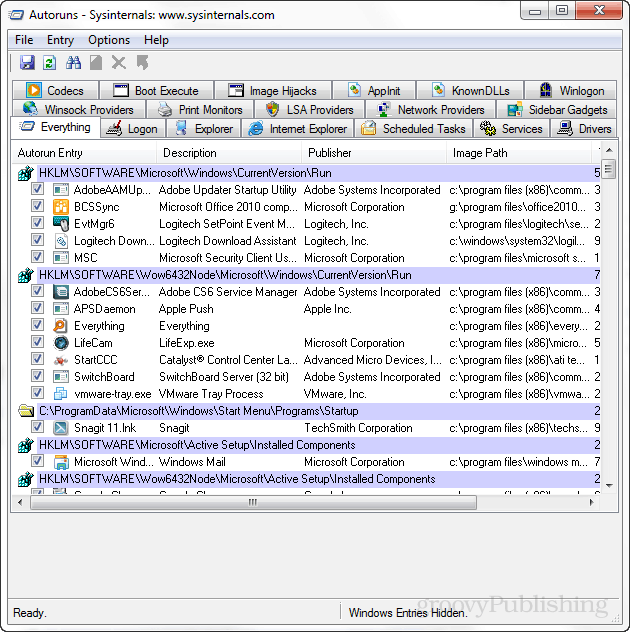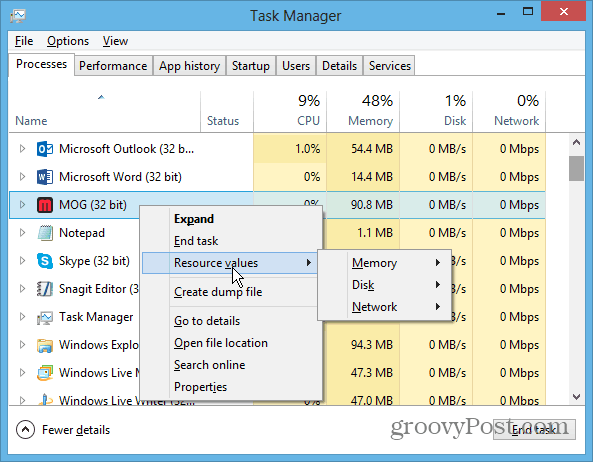Paranna tietokoneen suorituskykyä ja vakautta määrittämällä virustorjunta oikein
Turvallisuus Microsoft Anti Virus Microsoftin Tietoturvaan Liittyvät Perusteet Freeware / / March 18, 2020

Kun se tulee pitämällä tietokoneesi turvassa, asentaminen moderni virustorjuntaohjelma on perusaskel ensimmäisessä vaiheessa uuden tietokoneen rakentamiseen. Mitä ihmiset eivät kuitenkaan ymmärrä, on virustorjunta (AV) -sovelluksia, jos niitä ei ole määritetty oikein, se voi heikentää tietokoneiden suorituskykyä ja vioittaa tärkeitä järjestelmätiedostoja. Näytän tänään tiedostot ja kansiot, jotka jätetään AV-ohjelmistojen ulkopuolelle Windowsin suojaamiseksi ja optimoimiseksi.
Vaikka alla olevat vaiheet koskevatkin Microsoft Security Essentials, jos käytät toista AV-ohjelmistopakettia, voit silti siirtyä sovellukseen ja löytää melko helposti poissulkemisasetukset.
Varoitus ennen aloittamista: Vaikka suosittelen tässä artikkelissa esittämiäni poissulkemisia, muista tämä lisäämällä kaikki AV-poissulkemiset järjestelmällesi, lisäät hyökkäyspintaa haitallisille käyttäjille ja ohjelmisto. Käytä näitä suosituksia omalla vastuulla. Ok, vastuuvapauslauseke yli ...
Windows-järjestelmätiedostot
Aloita asiat napsauttamalla hiiren oikealla painikkeella tehtäväpalkin ilmoitusalueella olevaa Security Essentials -kuvaketta ja napsauttamalla Avaa.
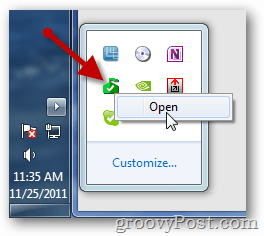
Napsauta Asetukset-välilehteä.

Napsauta Poissuljetut tiedostot ja sijainnit.
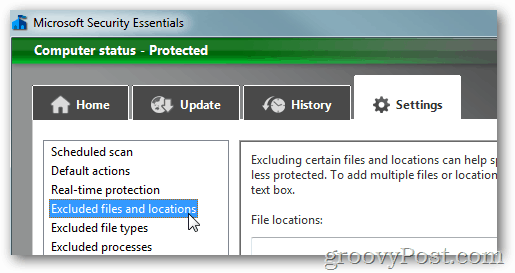
Tässä MSE antaa meille mahdollisuuden määrittää, mitkä tiedostot ja sijainnit jätetään AV Scan -moottorin ulkopuolelle. Aloita lisäämällä muutama suosituksia Microsoftin toimesta ja sulje pois AV-tarkistus Windows-päivitys- ja automaattisen päivityksen tietokantaan ja lokitiedostoihin.
Napsauta Tiedoston sijainti -ruutua ja tyyppi: c: \ Windows \ SoftwareDistribution \ Datastore \ datastore.edb
Napsauta Lisää, kun olet valmis.
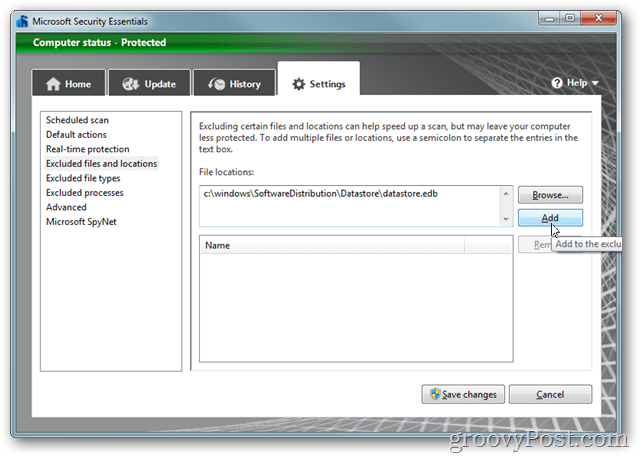
Toista prosessi seuraaville tiedostoille:
c: \ windows \ SoftwareDistribution \ Datastore \ Logs \ edb.chk Tiedostojen
c: \ windows \ SoftwareDistribution \ Datastore \ Logs \ tmp.edb
c: \ windows \ SoftwareDistribution \ Datastore \ Logs \ *. jrs
c: \ windows \ SoftwareDistribution \ Datastore \ Logs \ *. log
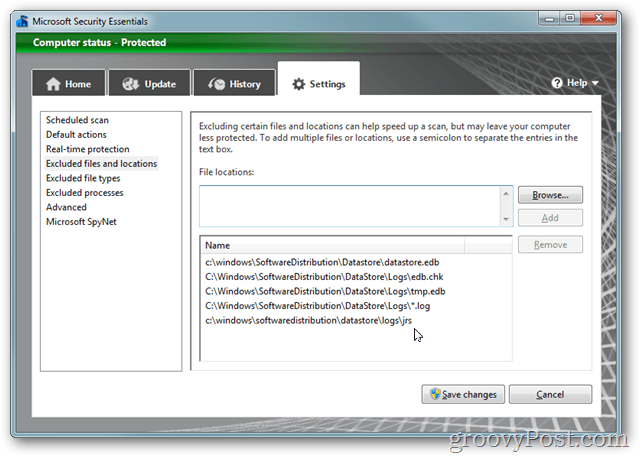
Seuraavaksi suljetaan pois Windowsin tietoturvatiedostot. Microsoftin mukaan jos nämä eivät sulje pois AV-sovelluksia, Windows Secure-tiedostot ja tietokannat voivat vioittua.
Sulje pois seuraavat polut:
C: \ Windows \ Security \ tietokantaan \ *. EDB
C: \ Windows \ Security \ tietokantaan \ *. Sdb
C: \ Windows \ Security \ tietokantaan \ *. Log
C: \ Windows \ Security \ tietokantaan \ *. CHK
C: \ Windows \ Security \ tietokantaan \ *. Jrs
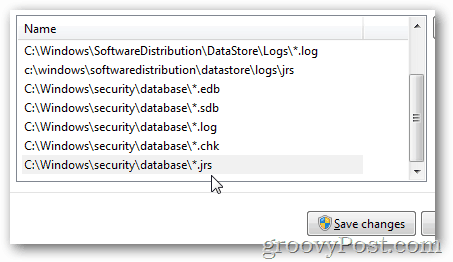
Microsoft Outlook
Jos Microsoft Outlook on asennettu, sulje kaikki pois.PST ja .OST-tiedostot suorituskyvyn parantamiseksi ja niiden vioittumisen estämiseksi.
Sulje pois seuraavat polut, jotka korvaavat tietysti käyttäjänimesi omalla.
C: \ Käyttäjät \ skrause \ Paikalliset asetukset \ Sovellustiedot \ Microsoft \ Outlook \ *. Ost
C: \ Käyttäjät \ skrause \ Paikalliset asetukset \ Sovellustiedot \ Microsoft \ Outlook \ *. Pst
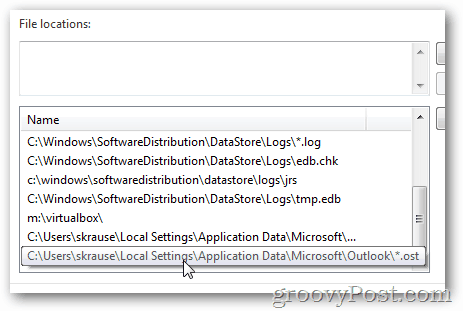
Tallenna eteneminen tähän pisteeseen napsauttamalla Tallenna muutokset.
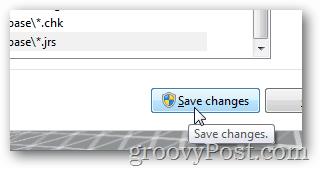
Napsauta Kyllä, jos UAC sitä kehottaa.
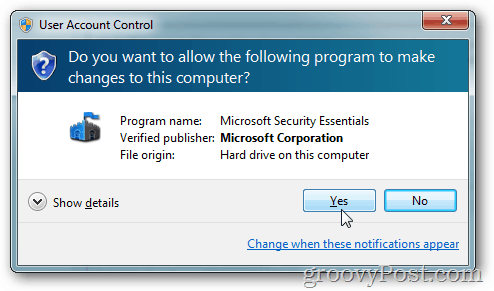
Jos olet tallentanut .PST ja .OST-tiedostot eri paikkoihin, sulje kyseiset sijainnit pois tai poista kaikki .PST- ja .OST-järjestelmät järjestelmässä käyttämällä MSE: n Poissuljetut tiedostotyypit -vaihtoehtoa. Suosittelen lämpimästi vastaan suljetaan pois globaalit tiedostot kuten tämä, mutta se on mahdollista, jos et tunne poissulkevan sijainteja.
Sulje Tiedostolaajennukset -kohdassa sekä * .pst että * .ost pois ja napsauta Lisää. Tallenna muutokset, kun valmis.
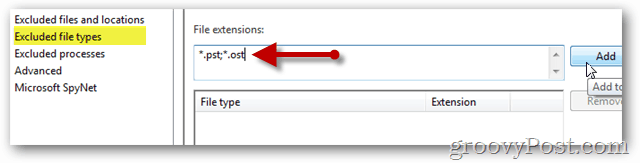
Virtuaalikoneen tiedostot
Jos sinulla on yhtään virtuaalikoneet sulje pois virtuaalinen kuva tai virtuaalinen kiintolevy. Koonsa vuoksi AV: n salliminen skannata nämä tiedostot vaikuttaa merkittävästi tietokoneen suorituskykyyn ja AV-skannausaikaan.

Henkilökohtainen media
Monien ihmisten järjestelmissä on tuhansia kappaleita ja valokuvia. Jos tallennat nämä tiedostot tiettyihin paikkoihin, suosittelen, että nämä kansiot jätetään myös skannauksen ulkopuolelle.
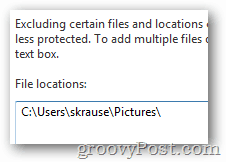
Anti-Virus-ohjelmistojen virittäminen tietokoneella oikein vie aikaa ja joskus vähän tutkimusta asennettasi mukaan. Jos tehdään oikein, parannat merkittävästi suorituskykyä ja järjestelmän vakautta. Vertaile muistiinpanoja, jos sinulla on vinkkejä AV-poissulkemisista. Pudota kommentti alle ja jaa!